

当前位置:首页>科技>电脑碎片整理在哪里打开
发布时间:2025-10-31阅读(16)
 2、接下来在展开的Windows管理工具菜单中,我们找到“碎片整理和优化驱动器”菜单项;
2、接下来在展开的Windows管理工具菜单中,我们找到“碎片整理和优化驱动器”菜单项; 3、这时就会打开Windows10的优化驱动器窗口,在这里可以对磁盘碎片进行管理;
3、这时就会打开Windows10的优化驱动器窗口,在这里可以对磁盘碎片进行管理;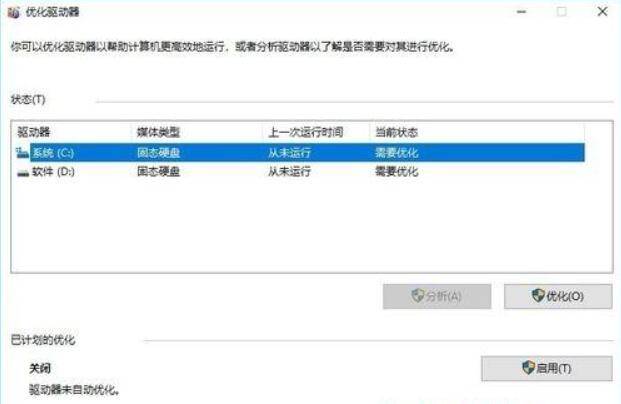 4、我们也可以在Windows10桌面右键点击开始按钮,在弹出的菜单中选择“运行”菜单项;
4、我们也可以在Windows10桌面右键点击开始按钮,在弹出的菜单中选择“运行”菜单项; 5、接下来在打开的Windows10运行窗口中输入命令dfrgui.exe,然后点击确定按钮, 这样也可以快速打开Win10的磁盘碎片整理程序;
5、接下来在打开的Windows10运行窗口中输入命令dfrgui.exe,然后点击确定按钮, 这样也可以快速打开Win10的磁盘碎片整理程序; 6、我们还可以右键点击Windows10桌面上的“此电脑”图标,在弹出菜单中选择“管理”菜单项;
6、我们还可以右键点击Windows10桌面上的“此电脑”图标,在弹出菜单中选择“管理”菜单项; 7、接下来在打开的计算机管理窗口中我们可以选择“磁盘管理”菜单项;
7、接下来在打开的计算机管理窗口中我们可以选择“磁盘管理”菜单项; 8、在右侧窗口中我们右键点击要进行磁盘碎片整理的盘符,然后在弹出菜单中选择“属性”菜单项;
8、在右侧窗口中我们右键点击要进行磁盘碎片整理的盘符,然后在弹出菜单中选择“属性”菜单项;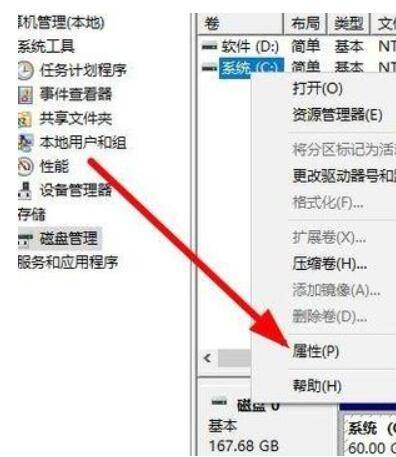 9、这时就会打开Windows10的磁盘属性窗口,在窗口中我们点击“工具”选项卡;
9、这时就会打开Windows10的磁盘属性窗口,在窗口中我们点击“工具”选项卡; 10、在打开的工具窗口中我们点击“优化”按钮即可,这样就可以打开Windows10的磁盘碎片整理程序。
10、在打开的工具窗口中我们点击“优化”按钮即可,这样就可以打开Windows10的磁盘碎片整理程序。
上一篇:液化气的化学性质
Copyright © 2024 有趣生活 All Rights Reserve吉ICP备19000289号-5 TXT地图HTML地图XML地图